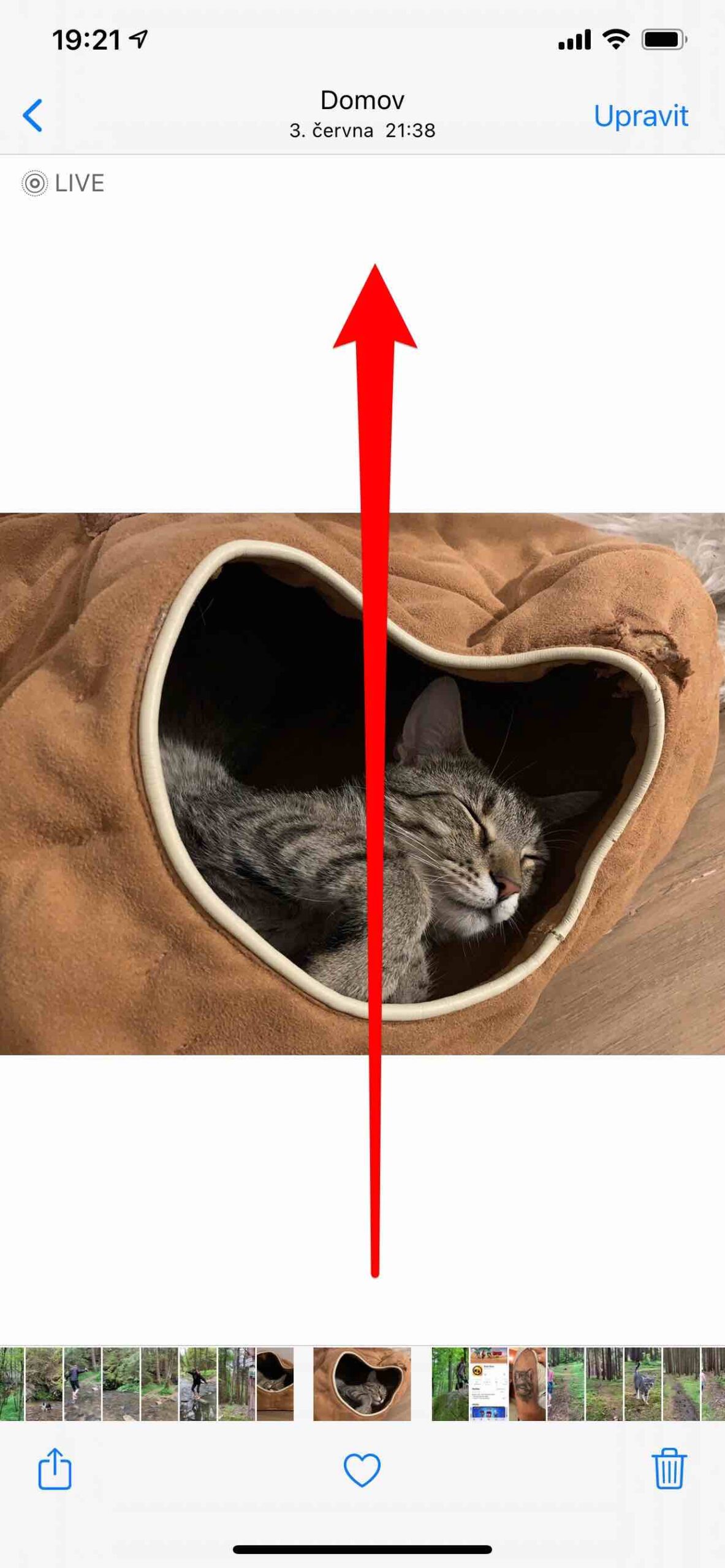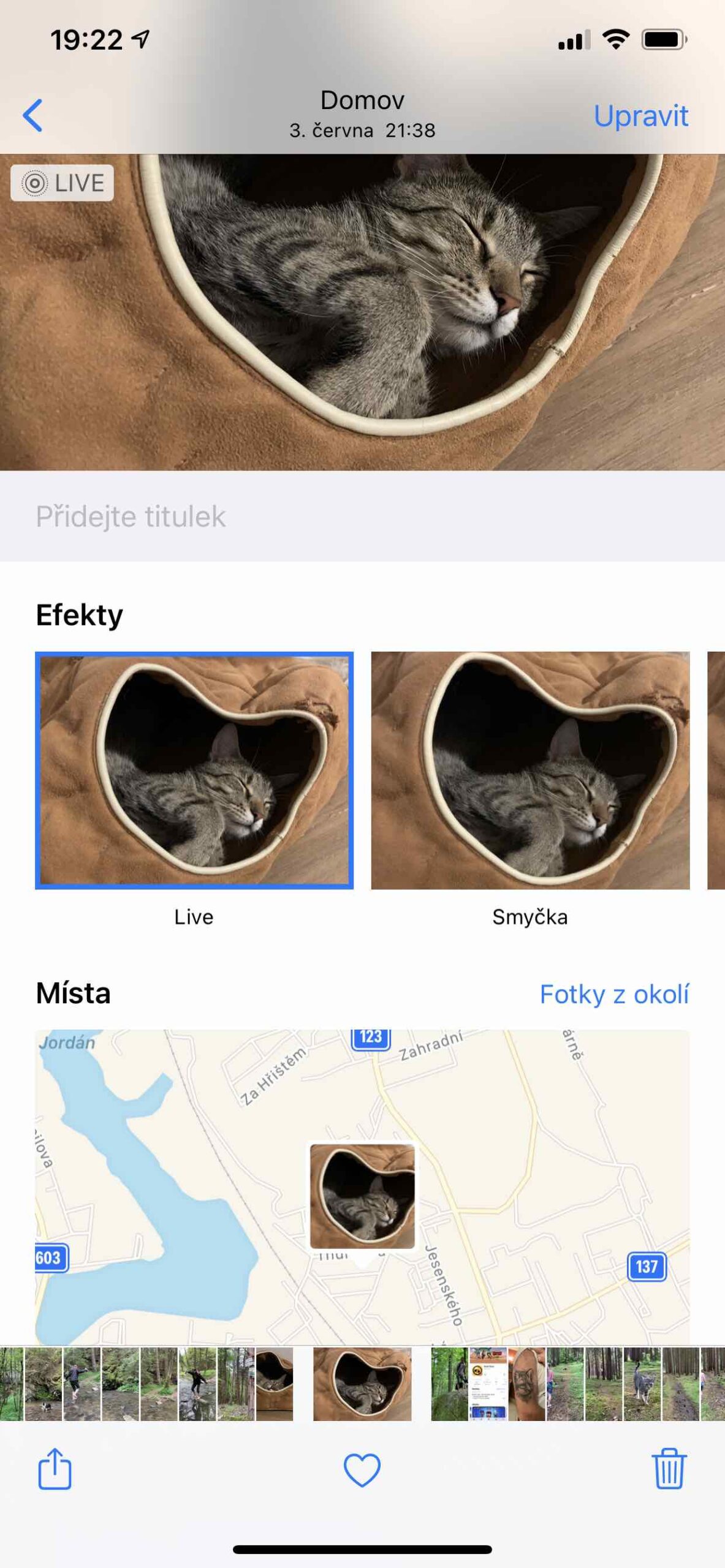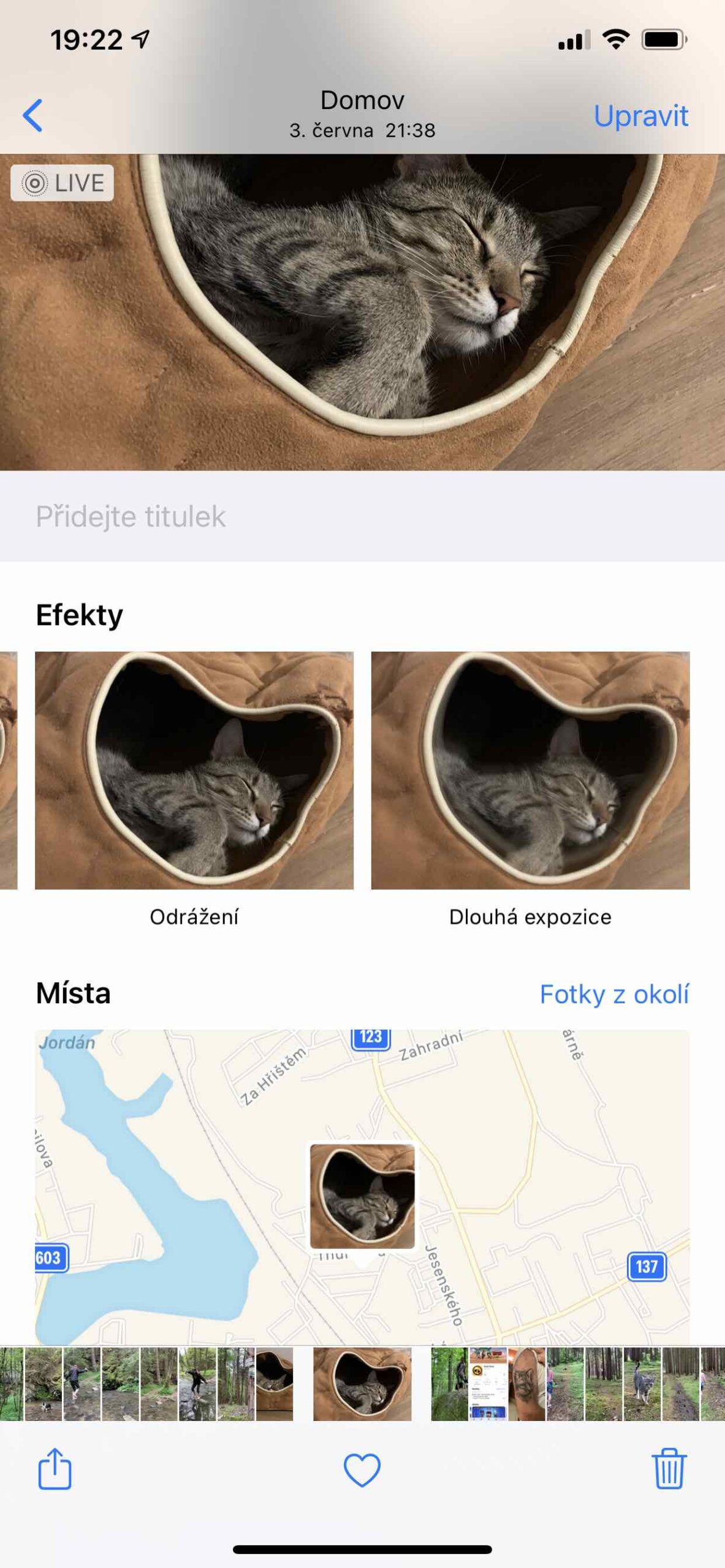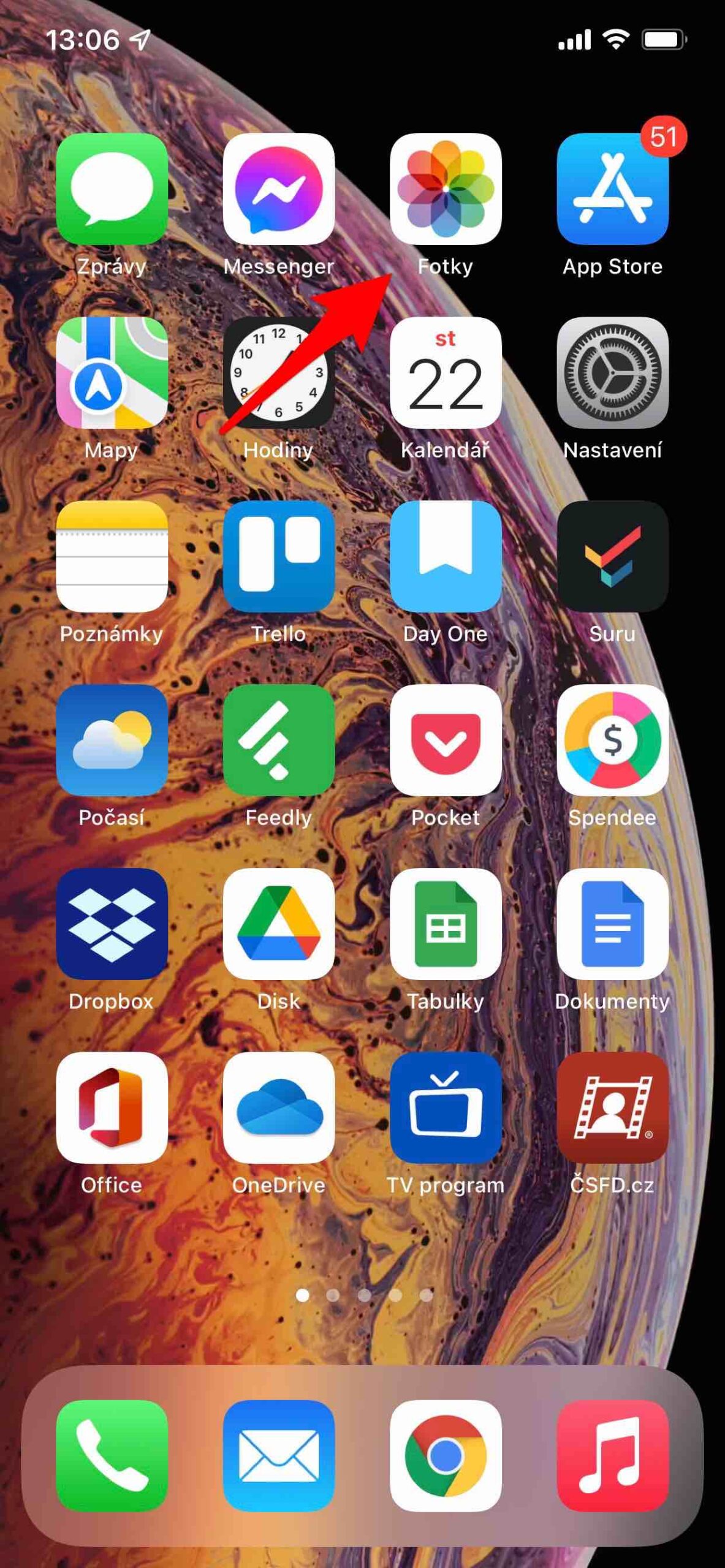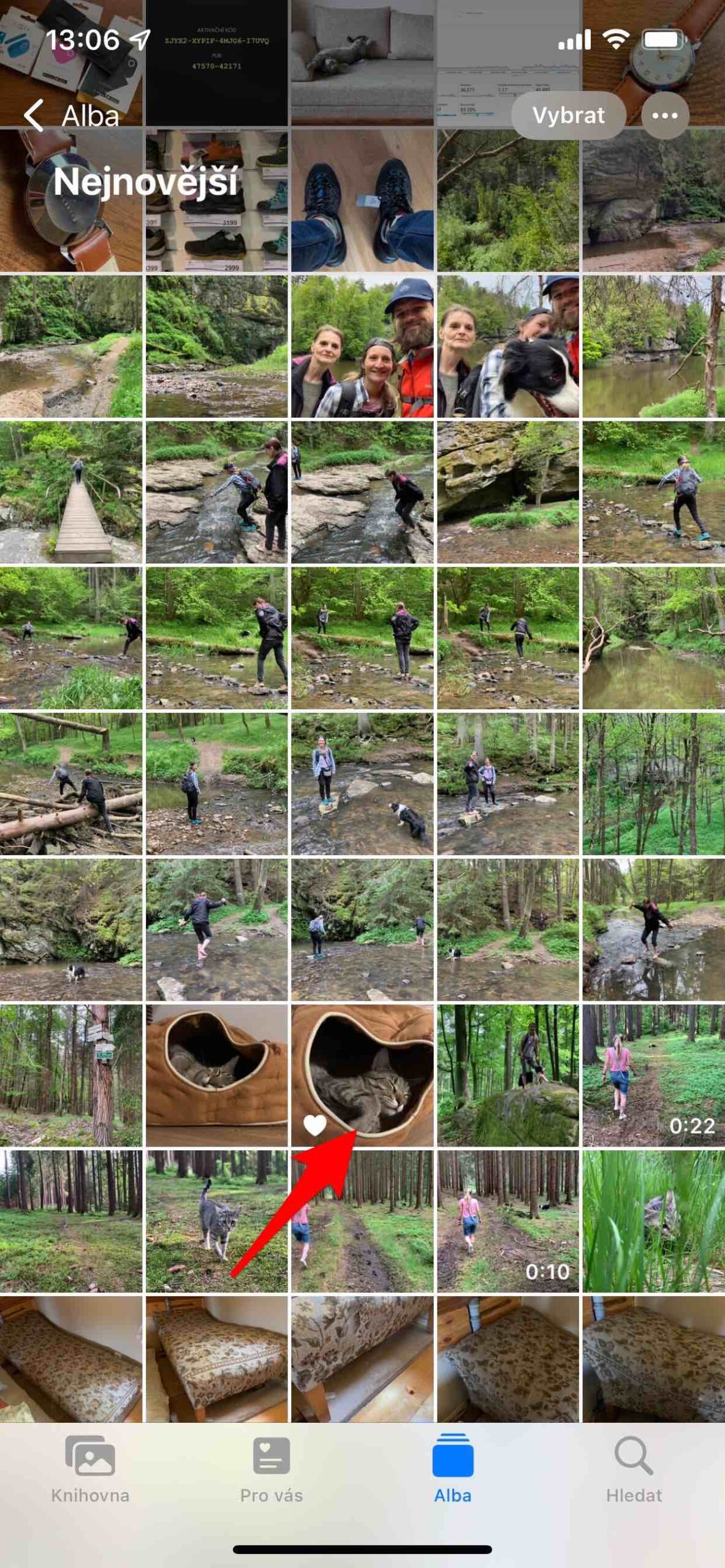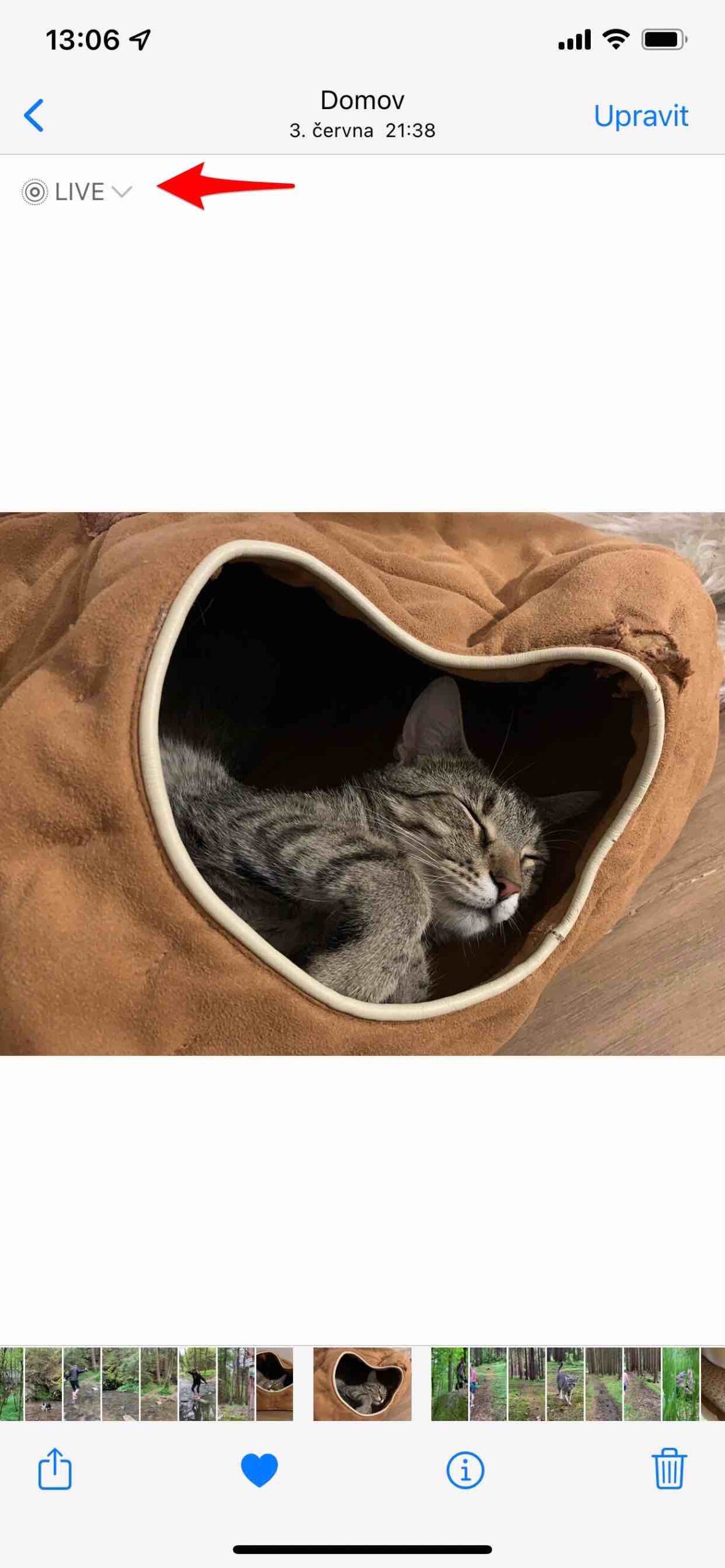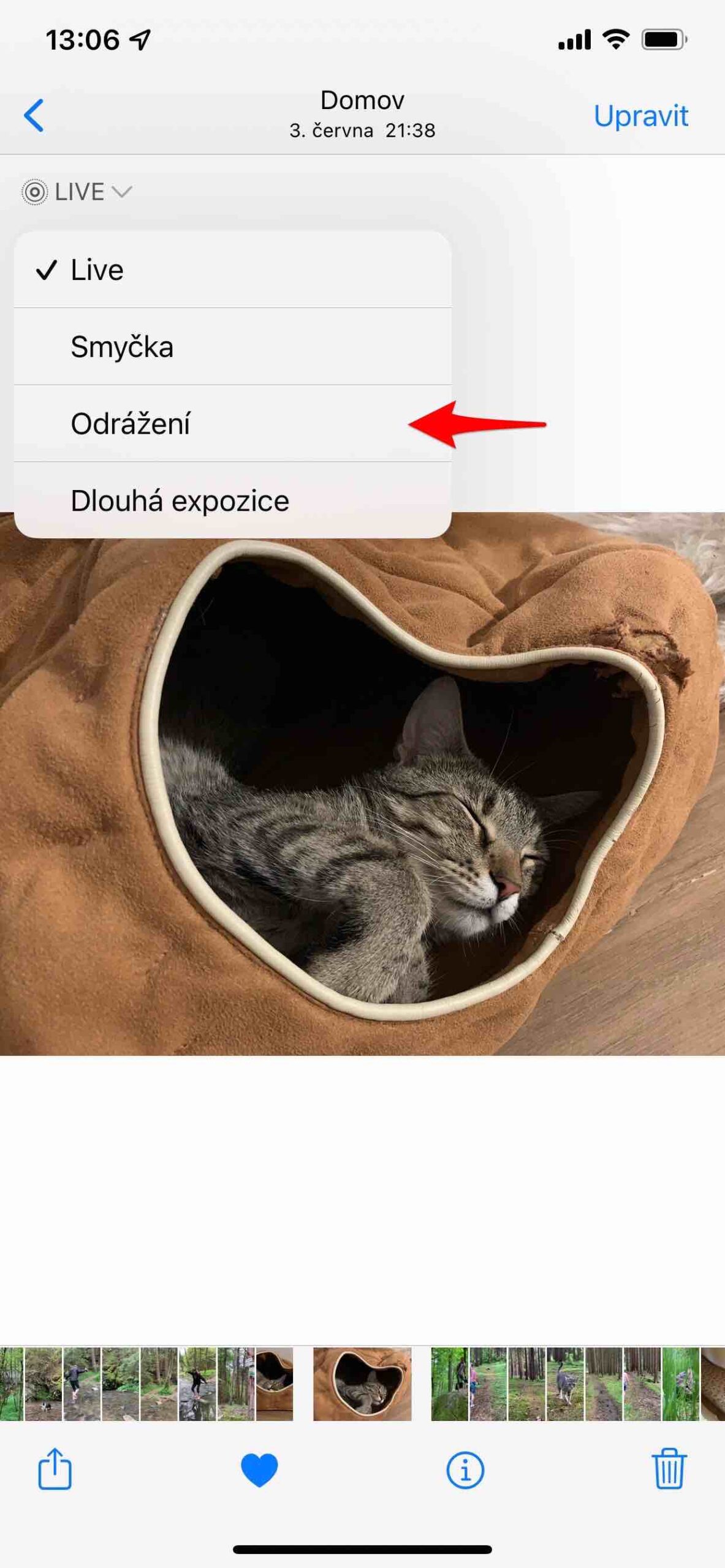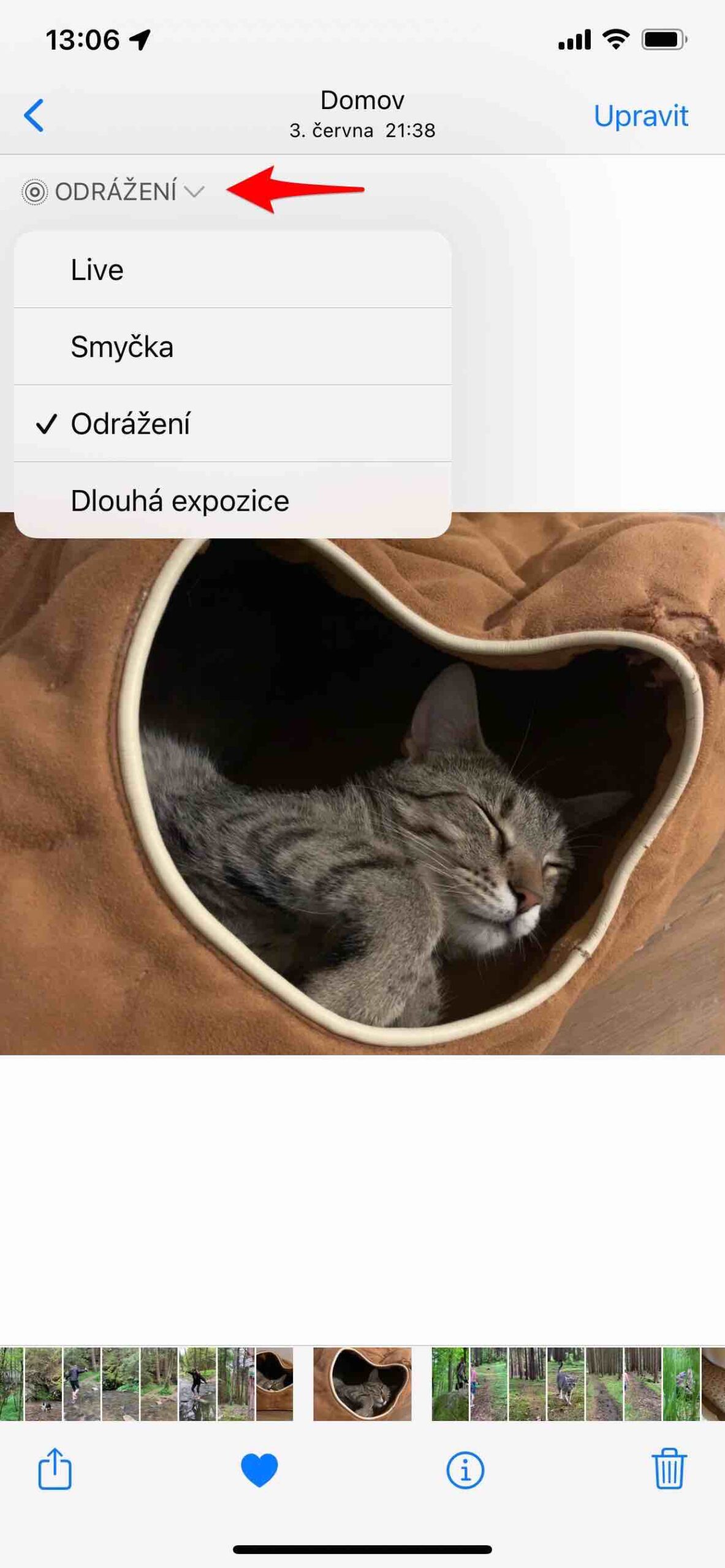Matkapuhelimien voima on siinä, että kun avaat ne pakkauksesta ja käynnistät kamerasovelluksen, voit heti ottaa niillä valokuvia ja videoita. Tähtää vain kohtaukseen ja paina laukaisinta milloin tahansa ja (melkein) missä tahansa. Mutta myös tulos näyttää tältä. Joten vaatii hieman harkintaa, jotta kuvistasi tulee mahdollisimman miellyttäviä. Ja tästä eteenpäin sarjamme Kuvien ottaminen iPhonella, jossa näytämme sinulle kaiken tarvitsemasi. Katsotaanpa nyt, kuinka Live Photo -tehosteiden muokkaaminen on muuttunut iOS 15:ssä. iOS 15 -käyttöjärjestelmä, joka on saatavilla iPhone 6S:lle ja uudemmille, ei vain tuonut mukanaan monia uusia ominaisuuksia, kuten Focus Mode -tilan, vaan myös muokkasi olemassa olevia nimikkeitä, kuten Notes tai Safari, ja vain muutama muutos kosketti Valokuvat. Nämä eivät ole vain parannettuja muistien ja metatietojen näyttöjä, vaan voit myös käyttää Live Photo -tehosteita täysin eri tavalla.
Se voisi olla kiinnostaa sinua

Voit lisätä tehosteita Live Photo -tallenteihisi tehdäksesi niistä hauskoja videoita. iOS 14:ssä ja aiemmissa käyttöjärjestelmissä sinun piti vain avata tällainen kuva ja pyyhkäisemällä sormea ylöspäin näytöllä saat näkyviin tehosteet (lisää löydät meidän Sarjan 12. jakso Kuvien ottaminen iPhonella). Sitten sinun piti vain valita yksi seuraavista vaihtoehdoista, jotka ovat edelleen saatavilla iOS 15:ssä:
- Silmukka: Toistaa videon toiminnon yhä uudelleen ja uudelleen loputtomana silmukana.
- Heijastus: Toistaa toiminnon vuorotellen eteen- ja taaksepäin.
- Pitkä altistus: Simuloi digitaalista järjestelmäkameraa muistuttavaa pitkän valotuksen tehostetta liikeepäterävyksellä.
Live Photo -tehosteen määrittäminen iOS 14:ssä ja sitä vanhemmissa versioissa:
Tehosteiden lisääminen Live Photo -tallennukseen iOS 15:ssä
- Avaa sovellus kuvat.
- Etsi levy Live-valokuva (kuva samankeskisten ympyröiden kuvakkeella).
- Vasemmassa yläkulmassa Klikkaa teksti Elää äskettäin näytettyyn alanuolikuvakkeeseen.
- Avautuu pudotusvalikko, jossa valitse haluamasi tehoste.
Ja mikä on huono puoli? Tämä ratkaisu on ehkä nopeampi, mutta aiemmin käyttöliittymä näytti esikatselut suoraan ilman tehosteen käyttämistä. Näin näkisi helposti yhdellä silmäyksellä, onko sopivaa lisätä tämä tai toinen tehoste. Nyt se on yritys ja erehdys -prosessi, jossa tehostetta sovelletaan suoraan kuvaan. Joten kun haluat poistaa sen, sinun on aina vaihdettava takaisin Live-tilaan.
 Adam Kos
Adam Kos